Firefoxを使用する際のよく知られた欠点は、新しいメジャーバージョンがリリースされたときの拡張機能の互換性の問題です。初めて使用する新しい拡張機能であろうと、古いお気に入りであろうと、これらの拡張機能を再び機能させる方法があります。
互換性のない拡張機能を修正するためにこの方法を選択する理由は複数あります。
- 「about:config」設定を微調整することに不快感を覚える
- 元の「about:config」設定を元の状態に維持し、互換性チェックをアクティブにすることをお勧めします
- あなたはいくつかの「オタクの信用」を得ようとしています
ほとんどの拡張機能は新しいバージョンのFirefoxで完全に機能し、単に「バージョン互換性番号」の問題があることに注意してください。ただし、拡張機能の作成者が何らかの作業を行う必要がある場合があります。
問題
これは、誰もが最も嫌う「拡張メッセージ」の完璧な例です。これは、お気に入りの拡張機能(または新しい拡張機能)が新しいクリーンインストールで機能することだけが必要な場合に必要な最後のことです。
注:これは、単にアップグレードする場合に、ブラウザーにすでに存在する互換性のない拡張機能を「置き換える」ためにうまく機能します。
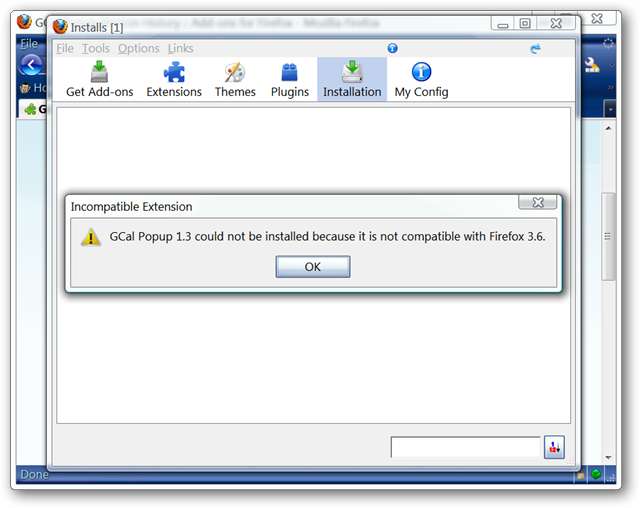
XPIファイルのハッキング
この手順では、拡張機能をハードドライブに手動でダウンロードする必要があります(拡張機能の[インストールボタン]を右クリックして、[名前を付けて保存]を選択します)。それが済んだら、拡張機能のハッキングを開始する準備が整います。
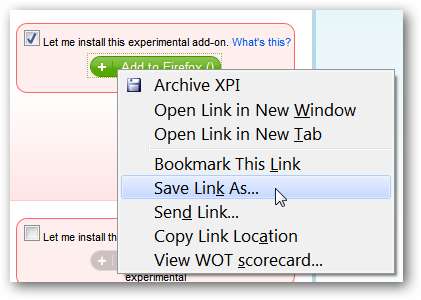
この例では、「GCalPopupExtension」を選択しました。最善の方法は、拡張子を新しいフォルダ(つまり、デスクトップまたはその他の便利な場所)に配置してから、通常のzipファイルの場合と同じ方法で解凍することです。
注:HTGリーダーのDanteは、IZArcや7-Zipなどのサードパーティのzipユーティリティがインストールされていない場合、「。xpi」ファイル拡張子を「.zip」に変更すると、Windows統合zipソフトウェアを使用して解凍できると指摘しました。ファイル。
解凍すると、「xpiファイル」にあったさまざまなフォルダーとファイルが表示されます(ここには4つのファイルがありますが、拡張子によって数が異なる場合があります)。注目する必要のあるファイルは1つだけです。「install.rdf」ファイルです。
注:この時点で、元の拡張ファイルを別の場所(つまり、フォルダーの外)に移動して、存在しないようにする必要があります。
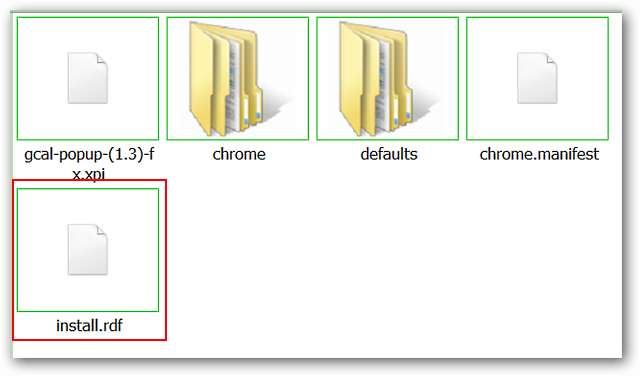
「メモ帳」でファイルを開き、「maxVersion」の番号を変更できるようにします。ここでは「3.5。*」と記載されていますが、もっと高くする必要がありました…
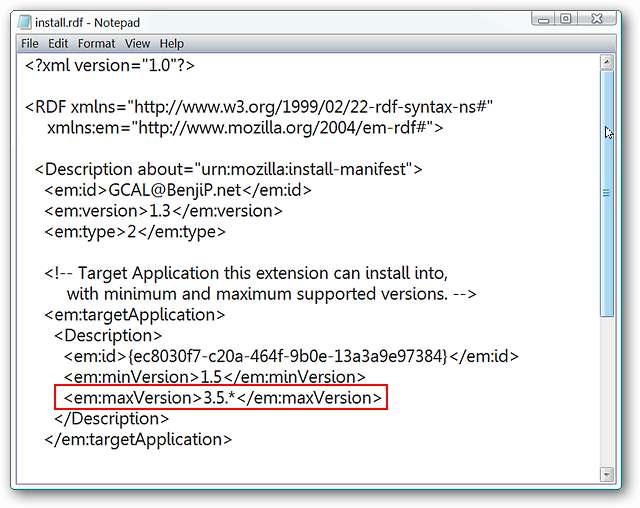
「5」を「7」に置き換えるだけで済みます。新しい「maxVersion」番号を入力したら、ファイルを保存します。
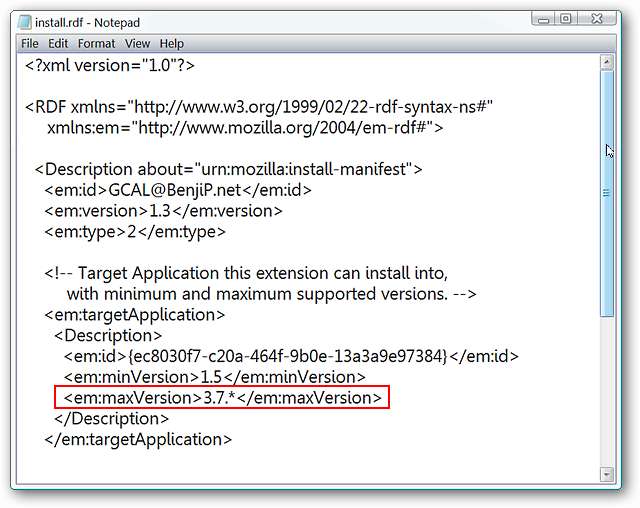
この時点で、すべてのファイルを1つのファイルに再圧縮する必要があります。 「.zipファイル拡張子」の付いたファイルを「作成」するようにしてください。そうしないと、これは機能しません。
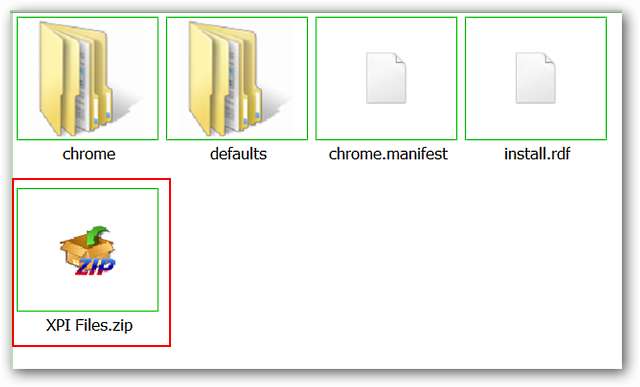
新しいzipファイルを作成したら、「ファイル拡張子」を含むファイル全体の名前を変更する必要があります。この例では、元の拡張子名をコピーして貼り付けました。
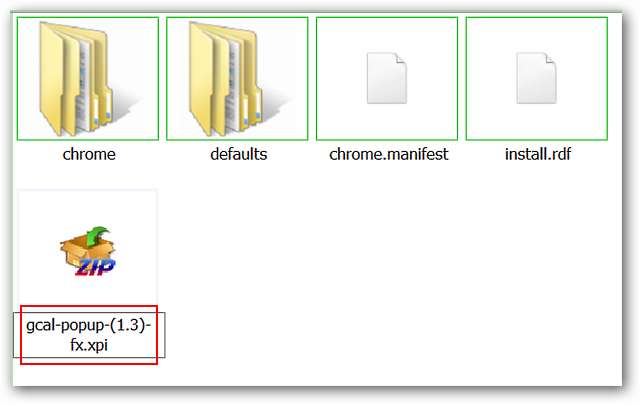
名前を変更したら、「テキスト領域」の外側をクリックします。確認を求めるこのような小さなメッセージウィンドウが表示されます…「はい」をクリックしてプロセスを終了します。
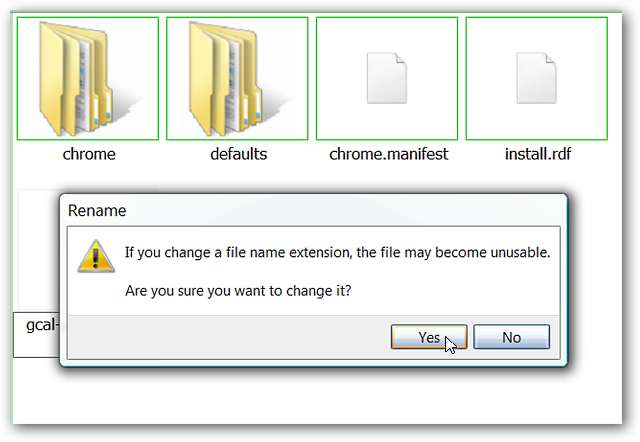
これで、変更/更新された拡張機能をインストールする準備が整いました。
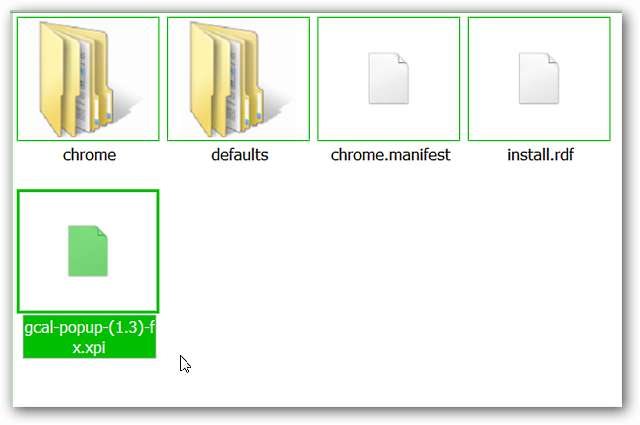
拡張機能をブラウザにドラッグしてインストールし、すばらしい「再起動してインストールを完了してください」を確認してください。メッセージが表示されます。
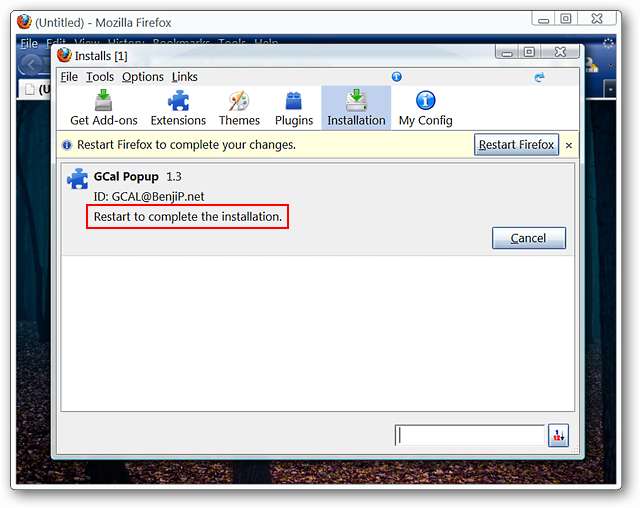
ブラウザが起動するとすぐに、「アドオンマネージャウィンドウ」をチェックして、拡張機能のバージョン互換性番号を確認できます。とても素敵に見えます!
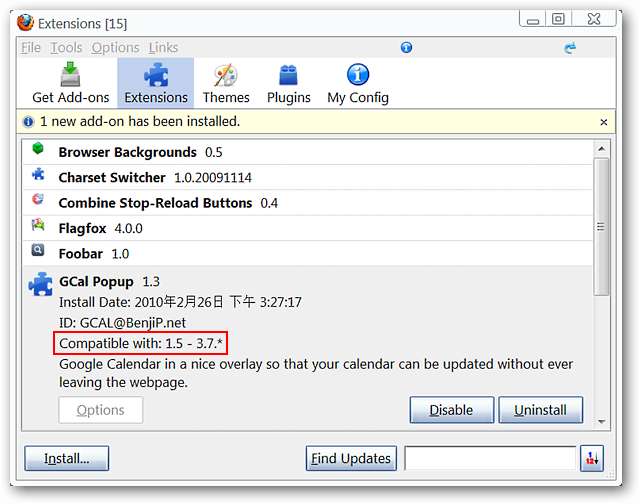
そして、そのように、拡張機能は問題なく稼働しているはずです。
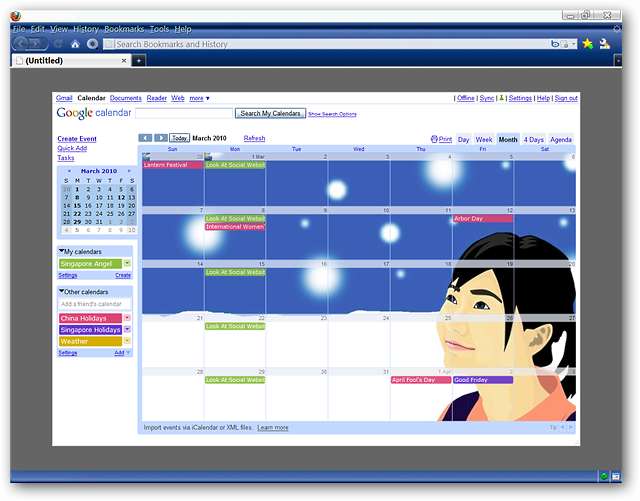
結論
新しいことを試したり、オタクの信用を得たり、Firefoxのインストールをできるだけ元の状態に近づけたい場合は、この方法でこれらの拡張機能が再びうまく機能するはずです。







